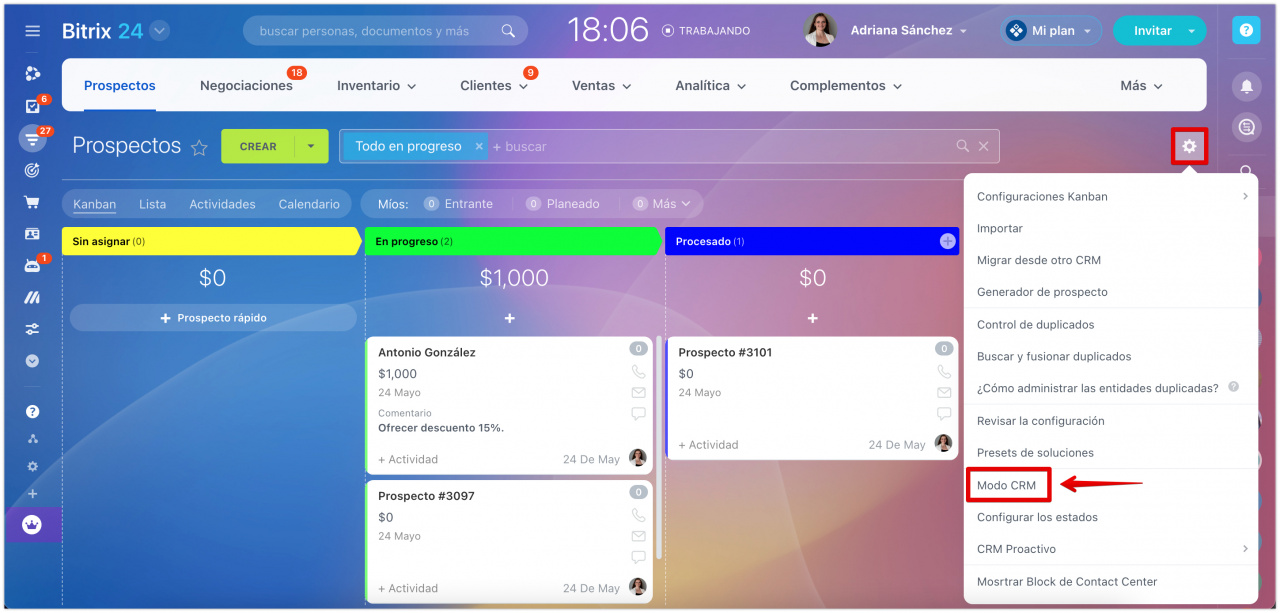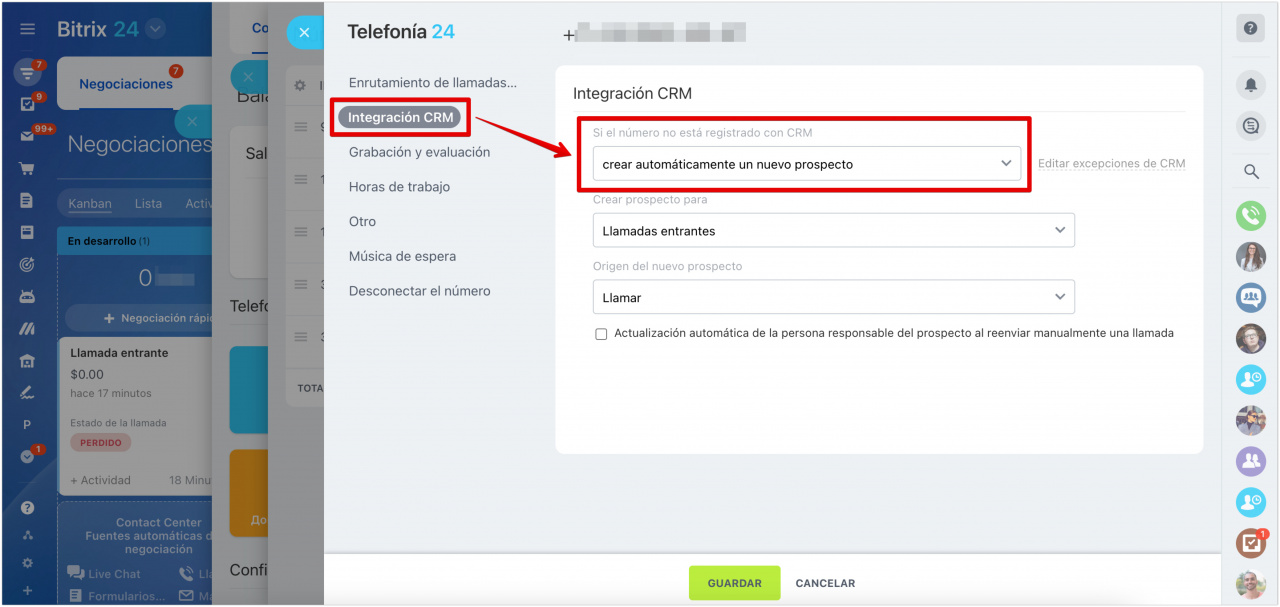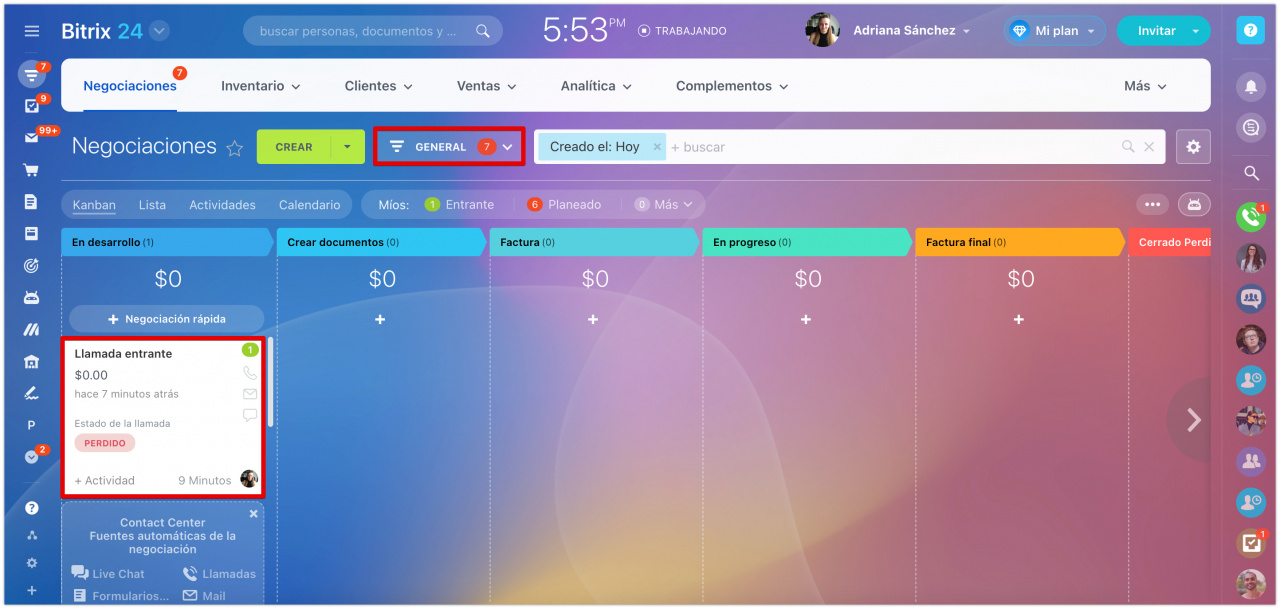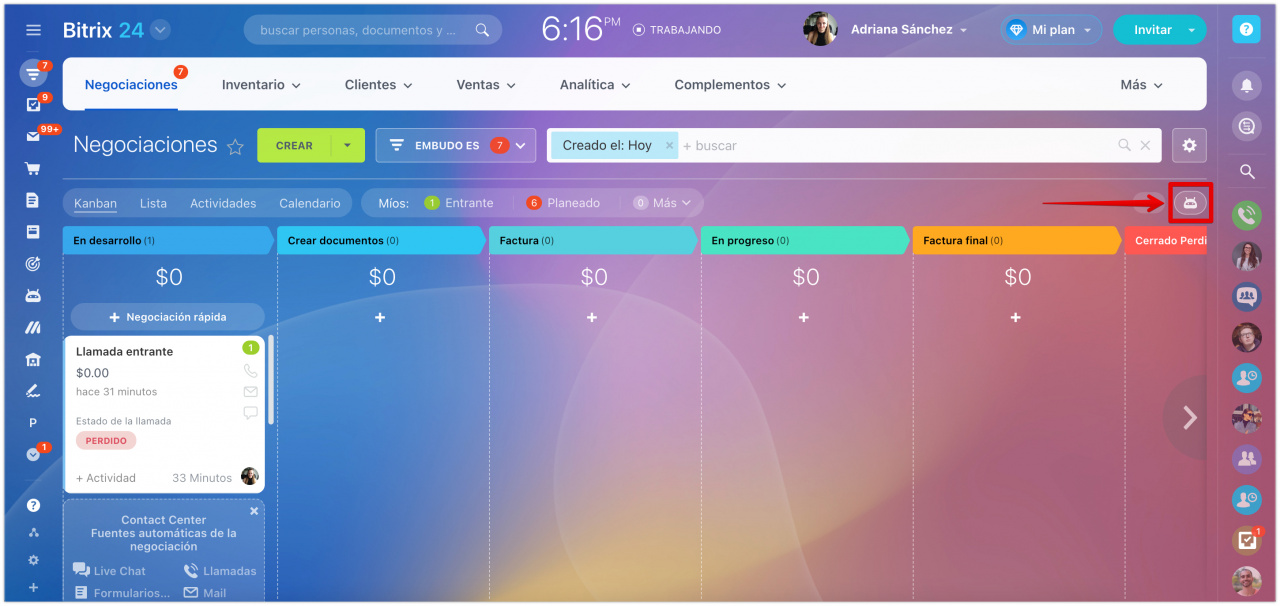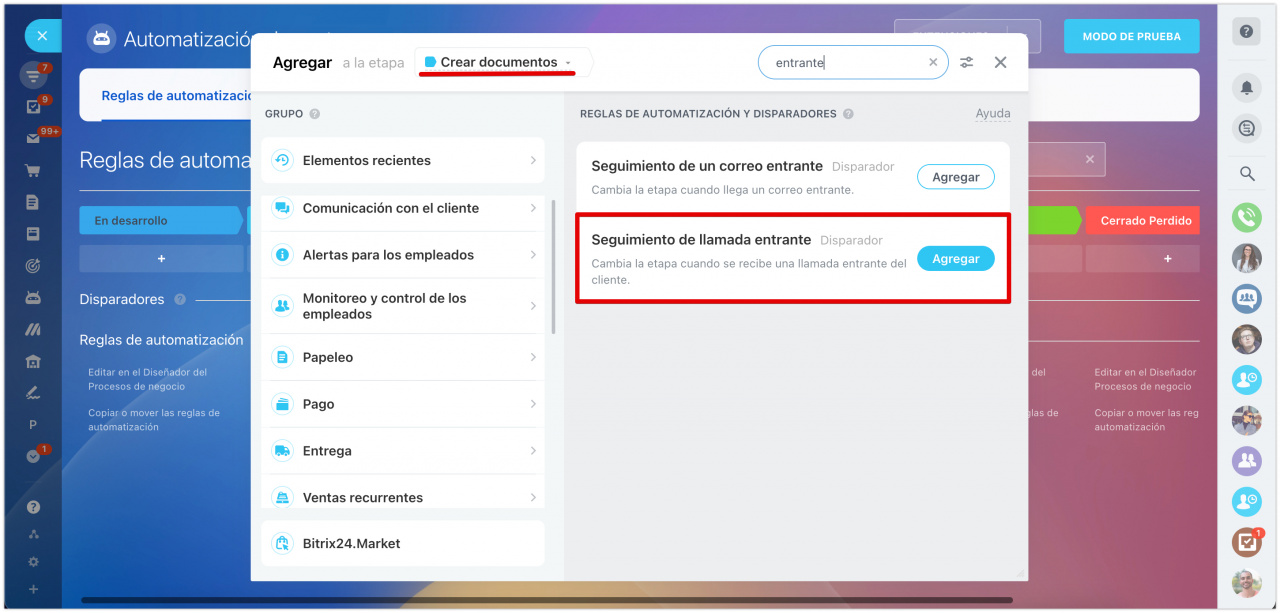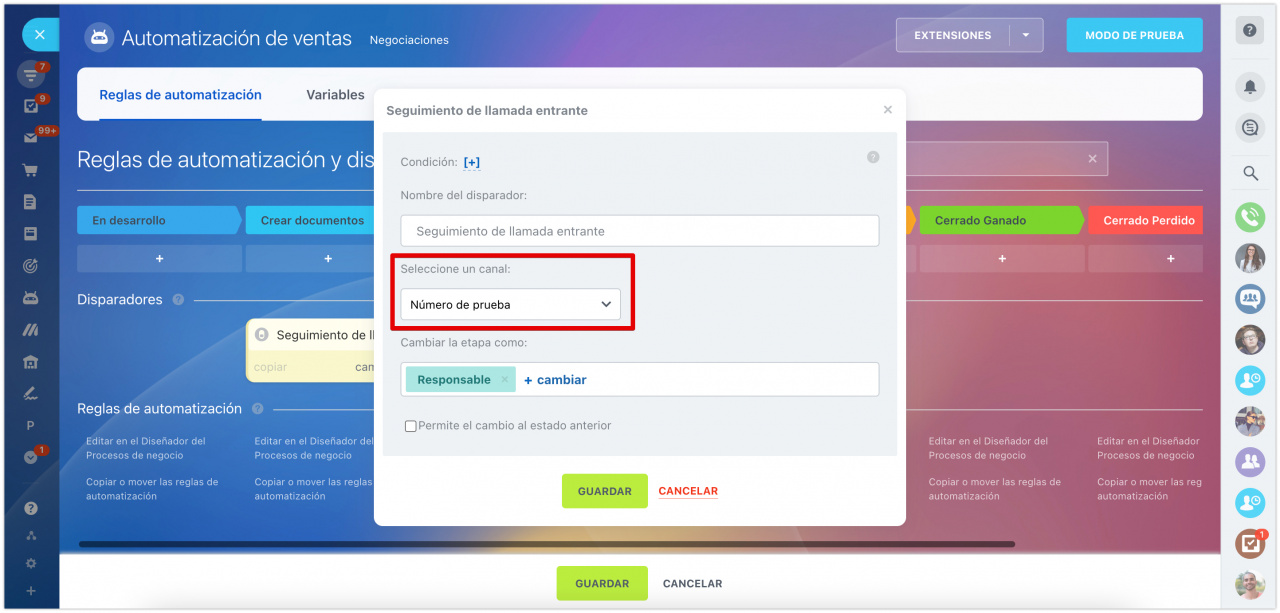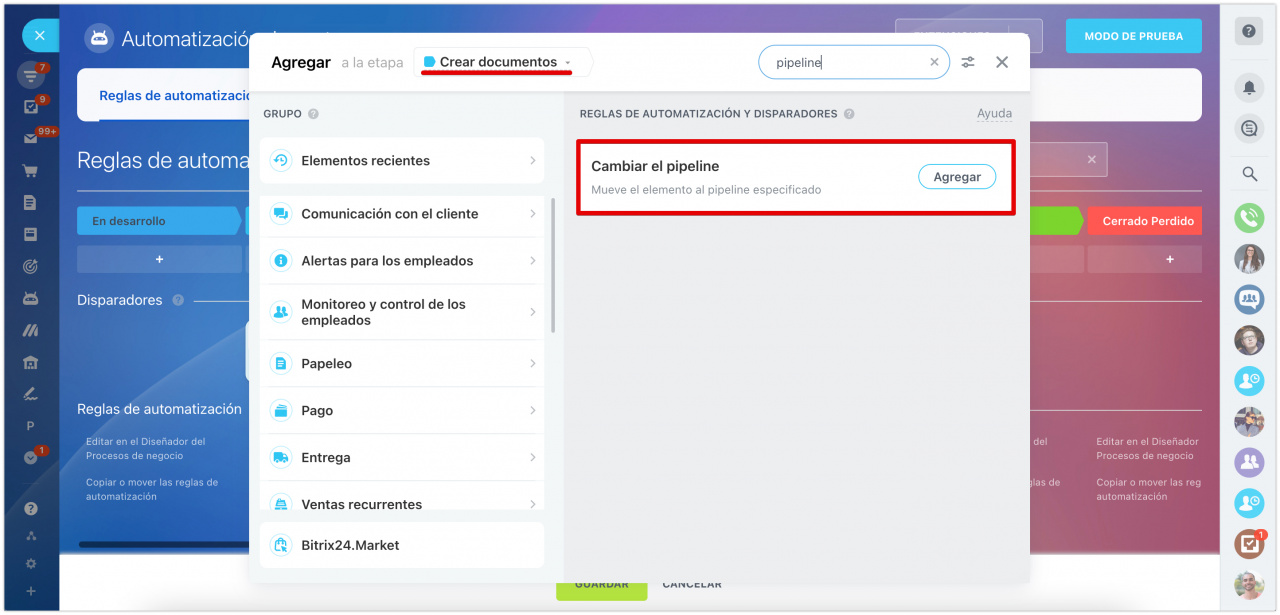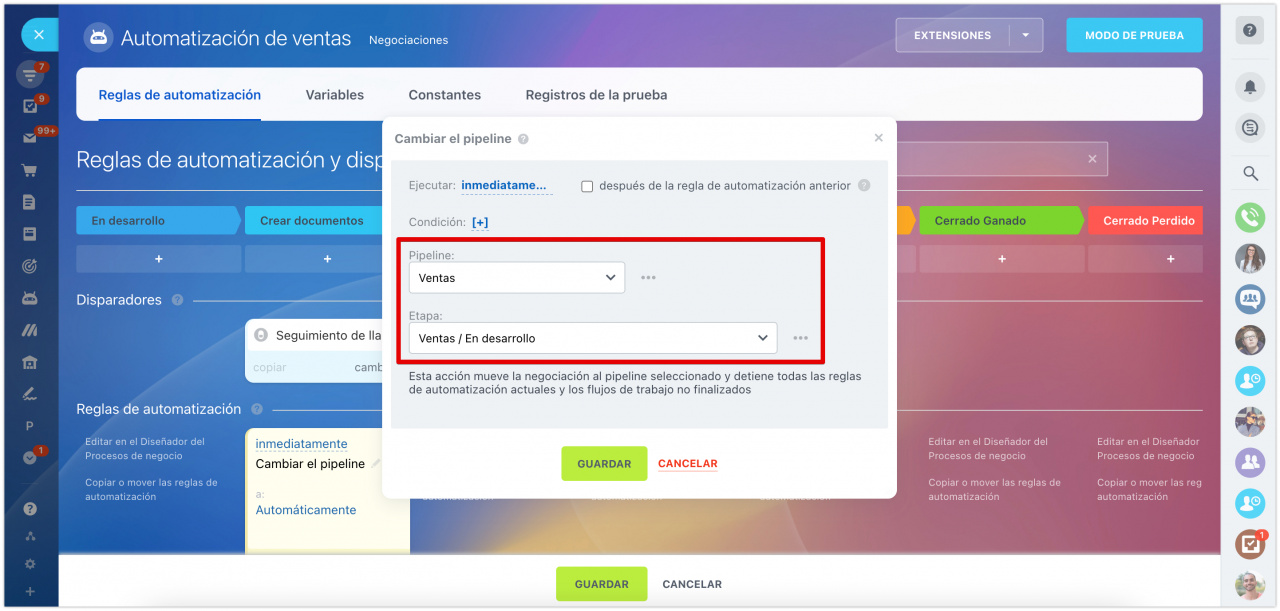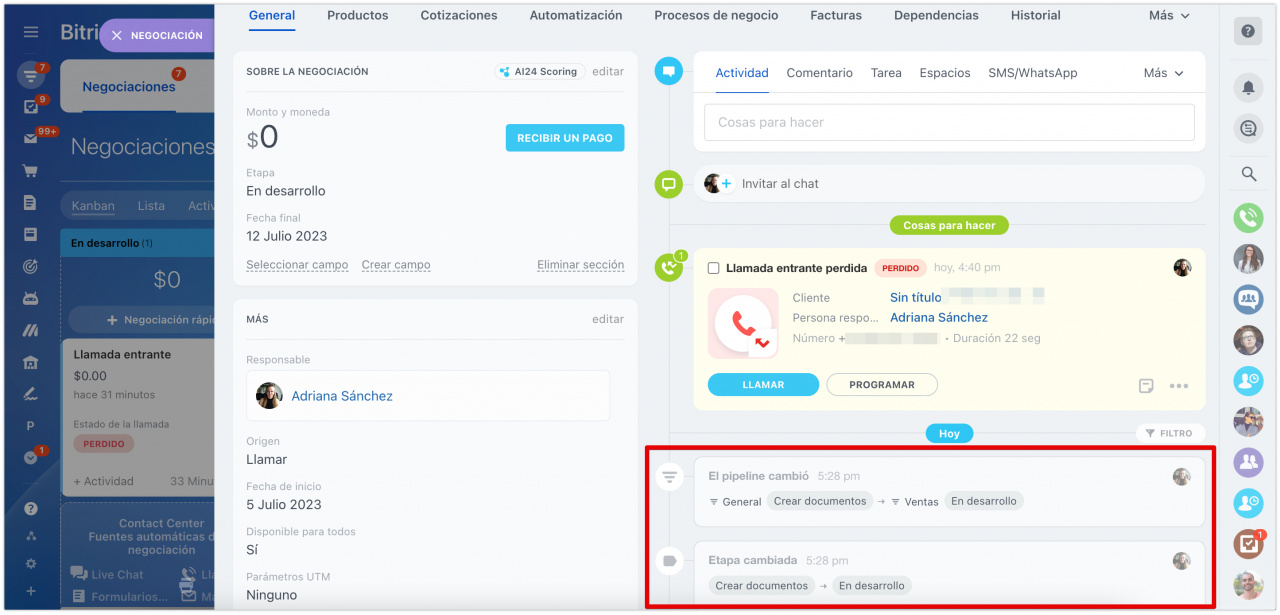En el modo de CRM simple, puede hacer que cada llamada entrante de un número nuevo se convierta en una negociación nueva. Como no hay prospectos, puede procesar inmediatamente negociaciones, contactos y compañías en su CRM. Tenga en cuenta que este modo de CRM está habilitado para todas las cuentas nuevas de Bitrix24 de forma predeterminada.
Para cambiar a otro modo de CRM, vaya a la sección de CRM > Negociaciones > haga clic en el engranaje > seleccione la opción Modo CRM.
Luego vaya a CRM > Ventas > Canales de ventas (Sales channels) > Telefonía > Conexión > Configurar los números > seleccione un número o PBX.
Abra la pestaña Integración CRM > busque el campo Si el número no está registrado en CRM > elija la opción Crear automáticamente un nuevo prospecto. De hecho, el sistema creará nuevas negociaciones ya que utiliza el modo de CRM simple.
Si recibe una llamada entrante de un cliente que ya está registrado en su CRM, la información sobre esta llamada se guardará en la negociación vinculada.
Si se crea una negociación nueva de un cliente nuevo, aparecerá en el pipeline General.
Para crear automáticamente nuevas negociaciones en diferentes pipelines, configure las reglas de automatización en CRM.
Ejemplo de configuración de reglas de automatización
El procedimiento es el siguiente:
- En el pipeline General, agregue una etapa nueva.
- En esta etapa nueva, agregue el disparador Seguimiento de llamada entrante y la regla de automatización Cambiar el pipeline.
- Entonces, cuando entre una llamada, el disparador moverá la negociación creada a la etapa nueva, y la regla de automatización configurada para esta etapa moverá la negociación a otro pipeline.
Para configurar la automatización, vaya a la sección de CRM > Negociaciones > haga clic en el icono de Automatización.
Agregue el disparador Seguimiento de llamada entrante para la etapa requerida.
En la ventana que se abre, seleccione el número de teléfono requerido. Guarde los cambios.
Luego, agregue la regla de automatización Cambiar el pipeline para la misma etapa.
En la ventana que se abre, seleccione el pipeline nuevo y la etapa de este pipeline para mover la negociación. Guarde los cambios.
Finalmente, haga clic en Guardar en la página de Automatización de ventas.
¡Listo! En el timeline de una negociación nueva, verá que se ha cambiado el pipeline. Si tiene varios números de teléfonos, puede configurar automatizaciones para cada uno de ellos de la misma manera.
En el modo de CRM clásico, puede convertir prospectos a negociaciones tanto manualmente como de forma automática usando las herramientas siguientes: